此帖子已于 2023 年 5 月 31 日更新,新增了来自
mathpix-example Snip 帐户的新示例。Mathpix Snip 最初在 MacOS 上作为原生应用发布。原因很简单。我们想要构建一种最简单的方式来从 PDF 中提取 LaTeX。由于构建屏幕截图应用程序需要本地功能,因此我们不得不构建本地应用程序。
然而,本地应用程序的缺点是,它们比网页应用程序更难以维护,特别是对于 Windows 和 Linux,这些平台的本地应用程序交付机制并不理想。如今,最通用的应用程序交付机制是 Web。它适用于每个设备,用户会迅速放弃不可靠的网页浏览器。
最终,我们开发了一个网页应用,我们很高兴与科学和工程社区分享。以下是主要功能的概述。
功能 1:粘贴图片,编辑内容
我们决定以记事环境的形式发布 Snip 网页应用。这故意设计为比协作型、功能全面的编辑环境更轻量级的单用户记事应用。
我们记事应用的最酷功能是,您可以粘贴图片,立即查看所有格式选项,并在它们之间切换(例如插入编号方程式或未编号方程式)。如果您粘贴的图片无法识别,您仍然可以在笔记中显示它。
功能 2:以 HTML 为首,PDF 为次的 LaTeX 风格 Markdown (LFM) 体验
我们选择 Markdown 作为编辑器的基础语言。它简单、流行且快速。然而,Markdown 存在严重的限制,使其不适合严肃的学术工作。例如,方程引用、文章标题、作者和摘要在标准 Markdown 中无法表示。
因此,我们决定将 LaTeX 的文本模式元素添加到 Markdown 中。我们将这种语法称为:LaTeX 风格 Markdown。将 Markdown 解析器(我们选择了
markdown-it)与这些文本模式 LaTeX 命令增强是相对简单的:\title{My title}
\author{Author 1 \\ Author 2}
\begin{abstract} ... \end{abstract}
\section{Section name}
\subsection{Subsection name}
\eqref
\ref
\url{...}
\textbf{Bold font}
\textit{Italicized font}
这种方法的美妙之处在于双重。
首先,用户获得了比等待 PDF 渲染更快、更灵活的编辑体验。您甚至可以在论文中添加视频!SVG 也被原生支持。注意:您仍然可以通过点击“导出为 PDF”按钮获得 PDF。
其次,用户现在可以与同事共享方便的网页链接,使他们更容易消化内容。这引出了我们记事应用的第三大功能……
功能 3:轻松分享公共链接到美观的网页
我们认为在 2019 年,世界上最前沿的研究通过需要在手机上进行各种缩放操作才能阅读的 PDF 共享是荒谬的。
通过简单地公开笔记,您可以以一种网页友好的格式分享您的宝贵知识,可以在任何设备上轻松阅读。不再需要发送巨大的 PDF 文件链接。以下是来自
mathpix-example Snip 帐户的一些示例: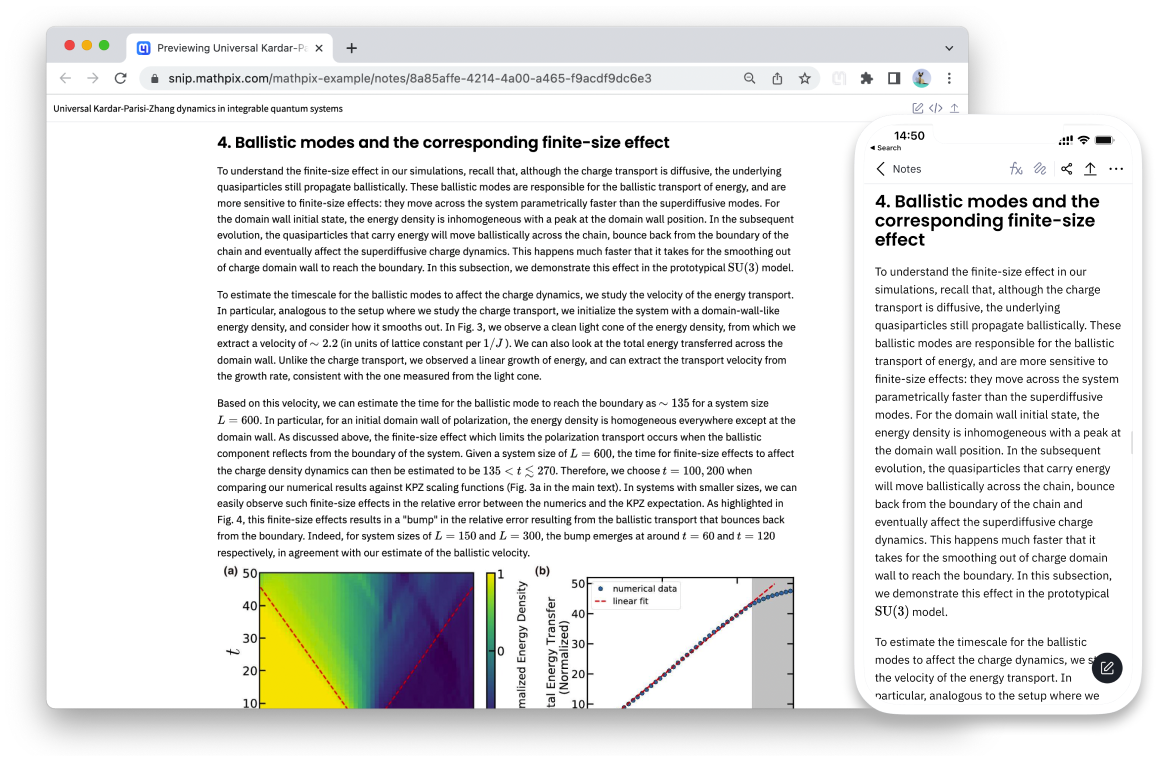
这些链接使得在手机或平板设备上消化内容变得更容易。用户可以获得最佳的两全其美体验:快速的 HTML 渲染引擎、可分享的链接,以及导出为 PDF 的选项。这使得创建文档、共享文档、在线阅读甚至打印阅读变得更
